 FoneLab iPhonen salasananhallinta
FoneLab iPhonen salasananhallinta
Hallitse salasanoja helposti iPhonessa, iPadissa tai iPodissa tehokkaasti.
- Automaattisen täytön salasana iPhonessa
- Vaihda Outlook-salasana iPhonessa
- Vaihda AOL-salasana puhelimessa
- Unohdin Notes-salasanan iPhonessa
- Sähköpostin salasana iPhonessa
- Vastaajan salasana iPhonessa
- Vaihda Instagram-salasana iPhonessa
- Vaihda NetFlix-salasana iPhonessa
- Vaihda Facebook-salasana iPhonessa
- Suojaa valokuvat salasanalla iPhonessa
- Salasanageneraattori iPhonessa
- Wi-Fi-salasana iPhonessa
- Vaihda Yahoo-salasana iPhonessa
- Vaihda Gmail-salasana iPhonessa
- Jaa Wi-Fi-salasana iPhonessa
Yksityiskohtainen opas puhepostin salasanan nollaamiseen helposti
 Päivitetty Lisa Ou / 15. maaliskuuta 2024 16:30
Päivitetty Lisa Ou / 15. maaliskuuta 2024 16:30Hyvää päivää! Unohdin puhepostin salasanan laitteeseeni, joten minulla on vaikeuksia vaihtaa vastaajaviestini. Tietääkö kukaan tapaa nollata se? Olen juuri aloittanut työni, joten haluan asettaa vastaajani ammattimaiseen. Se vaatii kuitenkin unohdetun salasanani syöttämistä. Toivon, että joku voisi auttaa minua ja neuvoa mitä minun pitäisi tehdä.
Vastaaja on tärkeä viestintäväline, varsinkin jos olet kiireinen. Sen avulla sinä ja ystäväsi, perheesi tai tuttavasi voit puhua asynkronisesti sen sijaan, että odotat toistensa vapaata aikaa. Voit asettaa haluamasi viestin vastaajaan vastaavasti, jolloin voit määrittää keskustelujesi tilan. Sen määrittäminen vaatii kuitenkin salasanan.
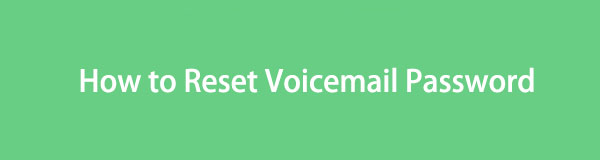
Näin ollen et voi käyttää vastaajaasetuksiasi, jos olet luvaton, mikä on hyödyllinen ominaisuus turvallisuutesi kannalta. Mutta entä jos et pääse puhepostiasetuksiin unohtuneen salasanan vuoksi? No, sen nollaaminen saattaa olla ainoa tapa hallita vastaajaviestejäsi uudelleen. Siksi annoimme alla oikeat ohjeet auttamaan sinua.

Opasluettelo
Osa 1. Vastaajan salasanan vaihtaminen
Ennen kuin vaihdat salasanasi vastaajaan, sinun on tarkistettava sen virallinen vaihtoprosessi. Olet ehkä yrittänyt vaihtaa salasanaa ensimmäistä kertaa, mutta epäonnistut, joten päätit nollata sen. Jos näin on, suorita ensin alla olevat prosessit selvittääksesi, mikä on voinut mennä pieleen, ja katsoaksesi, epäonnistutko edelleen.
Vaihda puhepostin salasana iPhonessa
IPhonen puhepostin salasanan oletusmuutosprosessi on kohdassa Asetukset. Jos muistat salasanasi, voit lopettaa prosessin muutamassa minuutissa, koska vaiheet ovat yksinkertaisia. Lisäksi Asetukset-käyttöliittymä on puhdas ja helppokäyttöinen.
Noudata alla olevaa yksinkertaista menettelyä saadaksesi selville, kuinka puhepostin salasana vaihdetaan iPhonessa:
Vaihe 1Ohjaa iPhonesi osoitteeseen Asetukset näyttö ja valitse sitten Puhelin välilehti heti jatkaaksesi. Siirry seuraavaksi alemmalle alueelle ja napsauta Vaihda ääniviestin salasana.
Vaihe 2Kun sinua pyydetään, sinun on käytettävä nykyistä salasanaasi käyttääksesi vaihtoehtoa. Syötä ja vahvista sitten uusi salasana, jonka aiot vaihtaa sen.
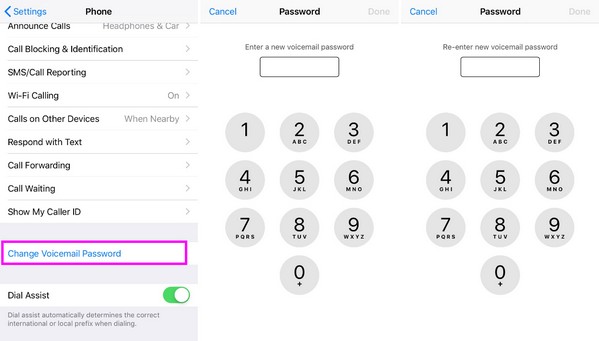
Vaihda puhepostin salasana Androidissa
Sillä välin voit vaihtaa puhepostin pääsykoodin Androidissa, ei asetuksissa, vaan Puhelin-sovelluksessa. Mutta kuten edellinen prosessi, se on vaivaton ja voidaan suorittaa vain minuutissa. Jos nämä yksinkertaiset menetelmät eivät kuitenkaan anna sinulle pääsyä vastaajaan, suosittelemme siirtymistä seuraavaan osaan.
Muista alla oleva hallittava opas selvittääksesi, kuinka vaihdat puhepostin salasanan Androidissa:
Vaihe 1Päätä Puhelin sovellus ja napauta kolmipistekuvaketta sen oikeassa yläkulmassa. Kun vaihtoehdot tulevat näkyviin, valitse Asetukset, jota seuraa Voicemail Tab.
Vaihe 2Valitse sitten Vaihda PIN, käytä sitten nykyistä salasanaasi ennen kuin napautat jatkaa. Myöhemmin sinua pyydetään antamaan uusi PIN-koodisi ja vahvistamaan se salasanan vaihtamiseksi.
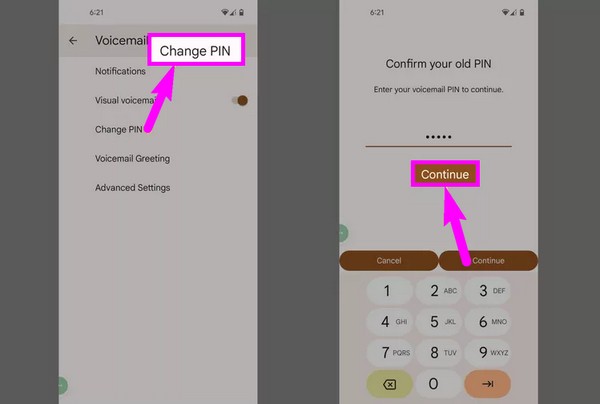

FoneLab iPhone Password Managerin avulla voit skannata, tarkastella ja luokitella ja paljon muuta iPhonelle, iPadille tai iPod Touchille.
- Skannaa salasanat iPhonessa, iPadissa tai iPod touchissa.
- Vie salasanasi laitteista ja tallenna ne CSV-tiedostona.
- Palauta sähköpostin, Wi-Fi:n, Googlen, Facebookin jne. salasanat.
Osa 2. Vastaajan salasanan palauttaminen
Jos olet kokeillut virallisia menettelyjä vaihtaaksesi vastaajakoodin, mutta epäonnistut silti, saattaa olla aika nollata se. Riippumatta siitä, johtuuko se unohdetusta salasanasta, laiteongelmasta tai muusta, kokeile alla olevia strategioita, sillä ne voivat auttaa sinua.
Palauta puhepostin salasana iPhonessa
Salasanan palauttaminen puhepostiin iPhonessa vie enemmän aikaa kuin sen vaihtaminen. Sinun on ensin otettava yhteyttä operaattoriisi ja pyydettävä salasanan vaihtamista ennen kuin voit asettaa uuden. Lisäksi asiakaspalvelun on vahvistettava henkilöllisyytesi turvallisuussyistä.
Peilaa alla olevat kivuttomat ohjeet oppiaksesi nollaamaan puhepostin salasanan iPhonessa:
Vaihe 1Soita palveluntarjoajan asiakaspalvelunumeroon. Se voi olla laskutusotteessa, heidän verkkosivustollaan jne. Kun he vastaavat, sinun on vastattava heidän vahvistuskysymyksiinsä ja pyydettävä salasanan vaihtamista vastaajaviestin kautta.
Vaihe 2Asiakaspalvelu antaa ohjeita, kuten väliaikaisen salasanan syöttämisen. Varmista siis, että teet ne oikein, ja kun olet valmis, aseta valitsemasi uusi salasana nollataksesi sen.
Palauta puhepostin salasana Androidissa
Sillä välin salasanan palautus saattaa olla helpompaa Androidissa kuin iPhonessa. Sen prosessissa sinun tarvitsee vain painaa valittua numeroa ja pitää sitä painettuna soittaaksesi vastaajaan, ja toisen linjan ääni antaa sinulle automaattisesti tarvittavat ohjeet. Toimenpiteitä ei ole paljon, joten odota, että nollaat salasanasi välittömästi.
Noudata alla olevaa yksinkertaistettua prosessia oppiaksesi nollaamaan puhepostin salasanan Androidissa:
Vaihe 1Anna Puhelin sovellus ja paina pitkään numero 1 soittaaksesi vastaajaan. Kun kuulet automaattisen äänen toisella linjalla, kuuntele tarkasti, mitä numeroa painat seuraavaksi.
Vaihe 2Noudata sen ohjeita, kunnes se kehottaa sinua antamaan uuden salasanan. Kun se toistaa salasanan sinulle oikein, napauta # lopettaa uudelleen.
Osa 3. Bonusvinkki – Luotettava salasananhallinta iOS-laitteille
Sinun on täytynyt huomata, että salasanan palautus iPhonessa on monimutkaisin yllä olevista toimenpiteistä. Näin ollen siitä tulee liikaa vaivaa, jos et Unohditko salasanasi. Onneksi olemme havainneet FoneLab iPhonen salasananhallinta. Kuten sen nimi kertoo, tämä työkalu voi hallita ja tarkastella salasanoja, joita olet käyttänyt iPhonessasi. Tästä syystä se ei ole ongelma, jos olet unohtanut puhepostin salasanan, koska tämä ohjelma voi auttaa.

FoneLab iPhone Password Managerin avulla voit skannata, tarkastella ja luokitella ja paljon muuta iPhonelle, iPadille tai iPod Touchille.
- Skannaa salasanat iPhonessa, iPadissa tai iPod touchissa.
- Vie salasanasi laitteista ja tallenna ne CSV-tiedostona.
- Palauta sähköpostin, Wi-Fi:n, Googlen, Facebookin jne. salasanat.
Skannaamalla laitteesi salasanat FoneLab iPhone Password Manager -käyttöliittymässä, löydät nopeasti unohdetut ja voit jopa tallentaa ne CSV-tiedostona. Sitä paitsi se ei koske vain puhepostin tunnuskoodeja. Tämä hallinnoija löytää myös lähes kaikki salasanasi, kuten sähköpostit, WiFi-tilit, sosiaalisen median tilit, selaimet ja paljon muuta. Lisäksi se tukee lähes kaikkia iPhone-, iPod Touch- ja iPad-malleja, joissa on uusin iOS- tai iPadOS-versio.
Tunnista alla olevat käyttäjäkohtaiset ohjeet malliksi luotettavan salasananhallinnan käyttämiseen iOS-laitteissa, FoneLab iPhonen salasananhallinta:
Vaihe 1Siirry FoneLab iPhone Password Manager -verkkosivulle tallentaaksesi sen asennusohjelman kautta Ilmainen lataus vaihtoehto. Napsauta sen jälkeen tiedostoa ja asennus alkaa automaattisesti. Kuluu vain muutama sekunti, ennen kuin näet Käynnistä-vaihtoehdon, joten valitse se ohjelman asentamisen jälkeen käynnistääksesi sen työpöydällesi.
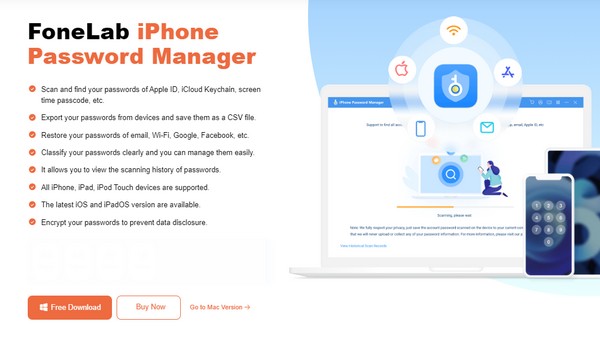
Vaihe 2iOS-laitteesi liittäminen salamakaapelilla tietokoneeseen on välttämätöntä, jotta ohjelma tunnistaa sen. Kirjoita tai aseta ja vahvista sitten iTunes-varmuuskopion salasana. Työkalu näyttää sitten iPhonessa käyttämäsi salasanat käyttöliittymässään.
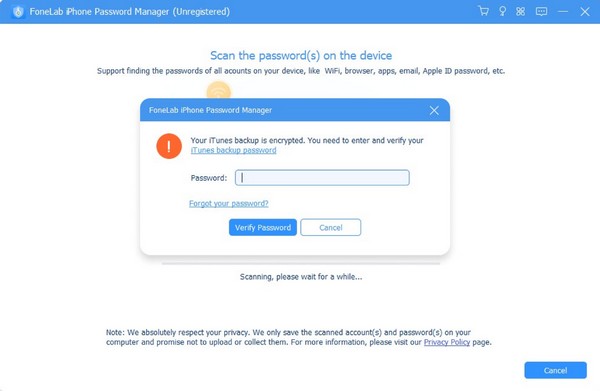
Vaihe 3Salasanat luokitellaan, joten voit odottaa, että löydät salasanasi nopeasti vastaajasta Verkko- ja sovellussalasana osio. Merkitse rasti Silmäkuvake vuonna Salasana sarakkeesta nähdäksesi unohtuneen salasanasi.
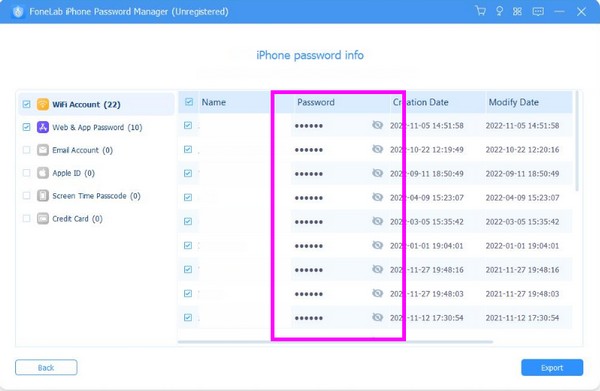

FoneLab iPhone Password Managerin avulla voit skannata, tarkastella ja luokitella ja paljon muuta iPhonelle, iPadille tai iPod Touchille.
- Skannaa salasanat iPhonessa, iPadissa tai iPod touchissa.
- Vie salasanasi laitteista ja tallenna ne CSV-tiedostona.
- Palauta sähköpostin, Wi-Fi:n, Googlen, Facebookin jne. salasanat.
Osa 4. Usein kysyttyä puhepostin salasanan nollaamisesta
Voinko nollata vastaajaviestini salasanan verkossa?
Kyllä, voit, jos palveluntarjoajasi tarjoaa online-tilinhallinnan, jonka avulla voit nollata salasanasi vastaajalla.
Kuinka kauan vastaajaviestin salasanan nollaaminen kestää?
Se riippuu palveluntarjoajasta. Monet suorittavat nollauksen nopeasti, mutta jotkut vievät aikaa puhelimessa asiakaspalvelun kanssa.
Vastaajaviestin tai muiden salasanojen unohtaminen iPhonessa on toisinaan väistämätöntä. Onneksi, FoneLab iPhonen salasananhallinta on olemassa auttamaan sinua muistamaan salasanasi tällaisissa tilanteissa.

FoneLab iPhone Password Managerin avulla voit skannata, tarkastella ja luokitella ja paljon muuta iPhonelle, iPadille tai iPod Touchille.
- Skannaa salasanat iPhonessa, iPadissa tai iPod touchissa.
- Vie salasanasi laitteista ja tallenna ne CSV-tiedostona.
- Palauta sähköpostin, Wi-Fi:n, Googlen, Facebookin jne. salasanat.
